Szybki start: bezpośredni ruch internetowy za pomocą bramy aplikacja systemu Azure — Terraform
W tym przewodniku Szybki start utworzysz bramę aplikacja systemu Azure za pomocą narzędzia Terraform. Następnie przetestujesz bramę aplikacji, aby upewnić się, że działa ona poprawnie.
Narzędzie Terraform umożliwia definiowanie, wyświetlanie wersji zapoznawczej i wdrażanie infrastruktury chmury. Za pomocą narzędzia Terraform tworzysz pliki konfiguracji przy użyciu składni HCL. Składnia listy HCL umożliwia określenie dostawcy chmury — takiego jak platforma Azure — oraz elementów tworzących infrastrukturę chmury. Po utworzeniu plików konfiguracji utworzysz plan wykonywania, który umożliwia wyświetlenie podglądu zmian infrastruktury przed ich wdrożeniem. Po zweryfikowaniu zmian należy zastosować plan wykonywania w celu wdrożenia infrastruktury.
- Tworzenie grupy zasobów platformy Azure przy użyciu azurerm_resource_group
- Tworzenie sieci wirtualnej platformy Azure przy użyciu azurerm_virtual_network
- Tworzenie podsieci platformy Azure przy użyciu azurerm_subnet
- Tworzenie publicznego adresu IP platformy Azure przy użyciu azurerm_public_ip
- Tworzenie bramy aplikacja systemu Azure przy użyciu azurerm_application_gateway
- Tworzenie interfejsu sieciowego platformy Azure przy użyciu azurerm_network_interface
- Tworzenie skojarzenia puli adresów zaplecza bramy aplikacji interfejsu sieciowego platformy Azure przy użyciu azurerm_network_interface_application_gateway_backend_address_pool_association
- Tworzenie maszyny wirtualnej platformy Azure z systemem Windows przy użyciu azurerm_windows_virtual_machine
- Tworzenie rozszerzenia maszyny wirtualnej platformy Azure przy użyciu azurerm_virtual_machine_extension
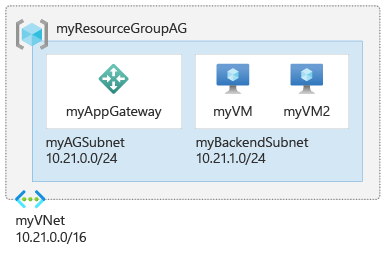
Wymagania wstępne
Implementowanie kodu narzędzia Terraform
Uwaga
Przykładowy kod tego artykułu znajduje się w repozytorium GitHub programu Azure Terraform. Możesz wyświetlić plik dziennika zawierający wyniki testu z bieżących i poprzednich wersji programu Terraform.
Zobacz więcej artykułów i przykładowego kodu pokazującego, jak zarządzać zasobami platformy Azure za pomocą narzędzia Terraform
Utwórz katalog, w którym chcesz przetestować przykładowy kod narzędzia Terraform i ustawić go jako bieżący katalog.
Utwórz plik o nazwie
providers.tfi wstaw następujący kod:terraform { required_version = ">=1.2" required_providers { azurerm = { source = "hashicorp/azurerm" version = "~> 3.0" } random = { source = "hashicorp/random" version = "~> 3.0" } } } provider "azurerm" { features {} }Utwórz plik o nazwie
main.tfi wstaw następujący kod:resource "random_string" "rg" { length = 8 upper = false special = false } resource "azurerm_resource_group" "rg" { name = "101-application-gateway-${random_string.rg.result}" location = "eastus" } resource "azurerm_virtual_network" "vnet" { name = "myVNet" resource_group_name = azurerm_resource_group.rg.name location = azurerm_resource_group.rg.location address_space = ["10.21.0.0/16"] } resource "azurerm_subnet" "frontend" { name = "myAGSubnet" resource_group_name = azurerm_resource_group.rg.name virtual_network_name = azurerm_virtual_network.vnet.name address_prefixes = ["10.21.0.0/24"] } resource "azurerm_subnet" "backend" { name = "myBackendSubnet" resource_group_name = azurerm_resource_group.rg.name virtual_network_name = azurerm_virtual_network.vnet.name address_prefixes = ["10.21.1.0/24"] } resource "azurerm_public_ip" "pip" { name = "myAGPublicIPAddress" resource_group_name = azurerm_resource_group.rg.name location = azurerm_resource_group.rg.location allocation_method = "Static" sku = "Standard" } resource "azurerm_application_gateway" "main" { name = "myAppGateway" resource_group_name = azurerm_resource_group.rg.name location = azurerm_resource_group.rg.location sku { name = "Standard_v2" tier = "Standard_v2" capacity = 2 } gateway_ip_configuration { name = "my-gateway-ip-configuration" subnet_id = azurerm_subnet.frontend.id } frontend_port { name = var.frontend_port_name port = 80 } frontend_ip_configuration { name = var.frontend_ip_configuration_name public_ip_address_id = azurerm_public_ip.pip.id } backend_address_pool { name = var.backend_address_pool_name } backend_http_settings { name = var.http_setting_name cookie_based_affinity = "Disabled" port = 80 protocol = "Http" request_timeout = 60 } http_listener { name = var.listener_name frontend_ip_configuration_name = var.frontend_ip_configuration_name frontend_port_name = var.frontend_port_name protocol = "Http" } request_routing_rule { name = var.request_routing_rule_name rule_type = "Basic" http_listener_name = var.listener_name backend_address_pool_name = var.backend_address_pool_name backend_http_settings_name = var.http_setting_name priority = 1 } } resource "azurerm_network_interface" "nic" { count = 2 name = "nic-${count.index+1}" location = azurerm_resource_group.rg.location resource_group_name = azurerm_resource_group.rg.name ip_configuration { name = "nic-ipconfig-${count.index+1}" subnet_id = azurerm_subnet.backend.id private_ip_address_allocation = "Dynamic" } } resource "azurerm_network_interface_application_gateway_backend_address_pool_association" "nic-assoc" { count = 2 network_interface_id = azurerm_network_interface.nic[count.index].id ip_configuration_name = "nic-ipconfig-${count.index+1}" backend_address_pool_id = one(azurerm_application_gateway.main.backend_address_pool).id } resource "random_password" "password" { length = 16 special = true lower = true upper = true numeric = true } resource "azurerm_windows_virtual_machine" "vm" { count = 2 name = "myVM${count.index+1}" resource_group_name = azurerm_resource_group.rg.name location = azurerm_resource_group.rg.location size = "Standard_DS1_v2" admin_username = "azureadmin" admin_password = random_password.password.result network_interface_ids = [ azurerm_network_interface.nic[count.index].id, ] os_disk { caching = "ReadWrite" storage_account_type = "Standard_LRS" } source_image_reference { publisher = "MicrosoftWindowsServer" offer = "WindowsServer" sku = "2019-Datacenter" version = "latest" } } resource "azurerm_virtual_machine_extension" "vm-extensions" { count = 2 name = "vm${count.index+1}-ext" virtual_machine_id = azurerm_windows_virtual_machine.vm[count.index].id publisher = "Microsoft.Compute" type = "CustomScriptExtension" type_handler_version = "1.10" settings = <<SETTINGS { "commandToExecute": "powershell Add-WindowsFeature Web-Server; powershell Add-Content -Path \"C:\\inetpub\\wwwroot\\Default.htm\" -Value $($env:computername)" } SETTINGS }Utwórz plik o nazwie
variables.tfi wstaw następujący kod:variable "backend_address_pool_name" { default = "myBackendPool" } variable "frontend_port_name" { default = "myFrontendPort" } variable "frontend_ip_configuration_name" { default = "myAGIPConfig" } variable "http_setting_name" { default = "myHTTPsetting" } variable "listener_name" { default = "myListener" } variable "request_routing_rule_name" { default = "myRoutingRule" }Utwórz plik o nazwie
outputs.tfi wstaw następujący kod:output "gateway_frontend_ip" { value = "http://${azurerm_public_ip.pip.ip_address}" }
Inicjowanie narzędzia Terraform
Uruchom narzędzie terraform init , aby zainicjować wdrożenie narzędzia Terraform. To polecenie pobiera dostawcę platformy Azure wymaganego do zarządzania zasobami platformy Azure.
terraform init -upgrade
Kluczowe punkty:
- Parametr
-upgradeuaktualnia niezbędne wtyczki dostawcy do najnowszej wersji, która jest zgodna z ograniczeniami wersji konfiguracji.
Tworzenie planu wykonania programu Terraform
Uruchom plan terraform, aby utworzyć plan wykonania.
terraform plan -out main.tfplan
Kluczowe punkty:
- Polecenie
terraform plantworzy plan wykonania, ale nie wykonuje go. Zamiast tego określa, jakie akcje są niezbędne do utworzenia konfiguracji określonej w plikach konfiguracji. Ten wzorzec umożliwia sprawdzenie, czy plan wykonania jest zgodny z oczekiwaniami przed wprowadzeniem jakichkolwiek zmian w rzeczywistych zasobach. - Opcjonalny
-outparametr umożliwia określenie pliku wyjściowego dla planu. Użycie parametru-outgwarantuje, że sprawdzony plan jest dokładnie tym, co jest stosowane.
Stosowanie planu wykonywania narzędzia Terraform
Uruchom narzędzie terraform, aby zastosować plan wykonania do infrastruktury chmury.
terraform apply main.tfplan
Kluczowe punkty:
- Przykładowe
terraform applypolecenie zakłada, że wcześniej uruchomionoterraform plan -out main.tfplanpolecenie . - Jeśli określono inną nazwę pliku parametru
-out, użyj tej samej nazwy pliku w wywołaniu metodyterraform apply. - Jeśli parametr nie został użyty, wywołaj metodę
-outterraform applybez żadnych parametrów.
Weryfikowanie wyników
Po zastosowaniu planu wykonywania program Terraform wyświetla publiczny adres IP frontonu. Jeśli ekran został wyczyszczone, możesz pobrać te wartości za pomocą następującego polecenia narzędzia Terraform:
echo $(terraform output -raw gateway_frontend_ip)Wklej publiczny adres IP na pasku adresu przeglądarki internetowej. Odśwież przeglądarkę, aby wyświetlić nazwę maszyny wirtualnej. Prawidłowa odpowiedź sprawdza, czy brama aplikacji została pomyślnie utworzona i może nawiązać połączenie z zapleczem.
Czyszczenie zasobów
Jeśli zasoby utworzone za pomocą narzędzia Terraform nie są już potrzebne, wykonaj następujące czynności:
Uruchom plan terraform i określ flagę
destroy.terraform plan -destroy -out main.destroy.tfplanKluczowe punkty:
- Polecenie
terraform plantworzy plan wykonania, ale nie wykonuje go. Zamiast tego określa, jakie akcje są niezbędne do utworzenia konfiguracji określonej w plikach konfiguracji. Ten wzorzec umożliwia sprawdzenie, czy plan wykonania jest zgodny z oczekiwaniami przed wprowadzeniem jakichkolwiek zmian w rzeczywistych zasobach. - Opcjonalny
-outparametr umożliwia określenie pliku wyjściowego dla planu. Użycie parametru-outgwarantuje, że sprawdzony plan jest dokładnie tym, co jest stosowane.
- Polecenie
Uruchom narzędzie terraform zastosuj, aby zastosować plan wykonania.
terraform apply main.destroy.tfplan
Rozwiązywanie problemów z programem Terraform na platformie Azure
Rozwiązywanie typowych problemów podczas korzystania z narzędzia Terraform na platformie Azure